如何设置Mac电脑中输入法的候选字窗口文字显示方向?
2023-09-15 380在Mac电脑中输入法候选字窗口文字的显示方向是可以设置的,当用户不喜欢输入法候选字窗口文字的显示方向的时候如何设置呢?下面我们分享Mac电脑中输入法的候选字窗口文字显示方向设置步骤。
1、打开Mac电脑中的系统偏好设置,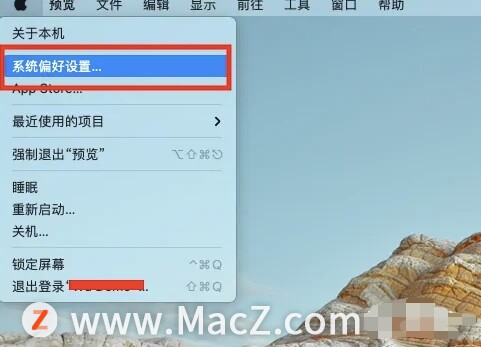 2、进入系统偏好设置后,点击“键盘”;
2、进入系统偏好设置后,点击“键盘”;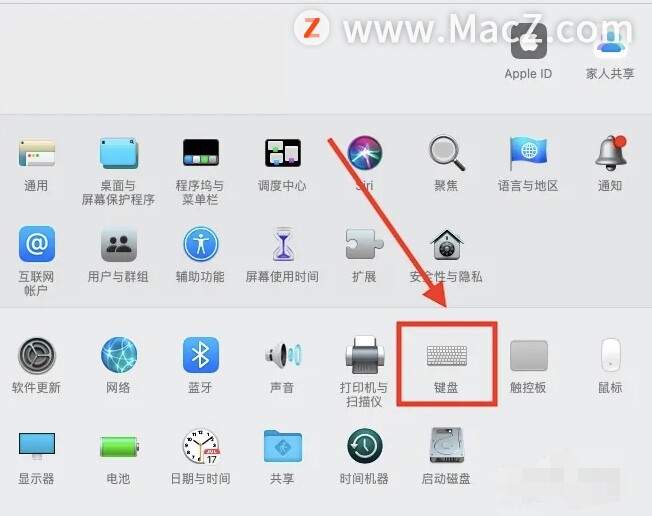 3、在键盘的窗口中,点击“输入法”标签;
3、在键盘的窗口中,点击“输入法”标签;
4、来到输入法的设置界面后,点击方向后边的蓝色按钮,然后选择“垂直”或“水平”即可。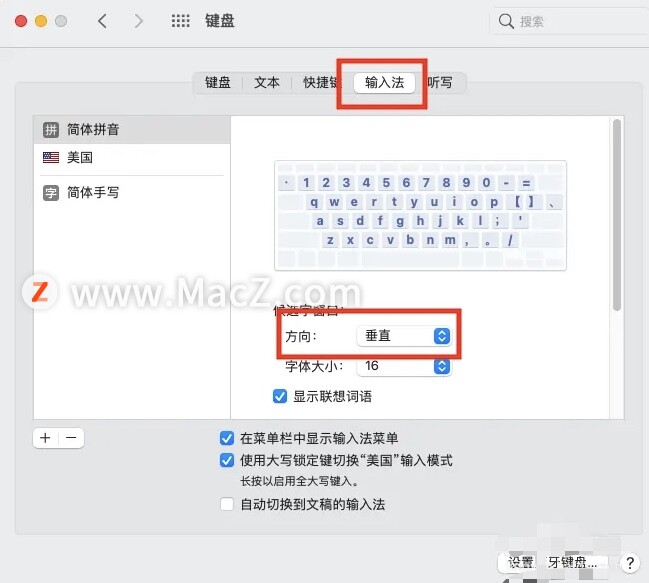
以上就是小编带来的如何设置Mac电脑中输入法的候选字窗口文字显示方向,还有哪些关于macOS的操作技巧,欢迎来交流。
相关资讯
查看更多-

支持PD65W输出,适配iPhone全系快充,雷鸟U6显示器USB-C接口iPhone兼容测试
-

TechInsights:京东方预计为苹果 iPhone 16e 供应超 1500 万块柔性 LTPS OLED 显示屏
-

苹果将发布Studio Display 2显示器:5K Mini LED屏
-

苹果地图将开始显示广告:提升服务收入
-

消息称苹果 Studio Display 2 显示器明年上市,有望搭 27 英寸 5K Mini LED 面板
-

苹果研发27英寸5K Mini LED显示器:最快年底登场
-

信息显示《赛博朋克 2077》原生苹果 macOS 版即将上线,支持光追
-

消息称苹果今年 2025 款 iPad Pro 更新幅度较小:引入供应链全新显示驱动芯片、有望换用 M5 芯片
-

苹果 Studio Display 2 显示器展望:Mini LED 背光,90Hz 刷新率
-

iOS系统省电应关闭设置!
最新资讯
查看更多-

- 苹果 iPhone 应用精彩纷呈,iPad 用户望眼欲穿
- 2025-02-06 308
-

- 苹果官方发布指南:如何禁用 MacBook 自动开机功能
- 2025-02-05 297
-

- 苹果分享 macOS 15 Sequoia 技巧,Mac 启动行为由你掌控
- 2025-02-02 275
-

- 苹果首次公布AirPods固件升级攻略:共6步
- 2025-01-30 234
-

- 苹果 iPhone 用户禁用 Apple Intelligence 可释放最多 7GB 存储空间
- 2025-01-30 211
热门应用
查看更多-

- 快听小说 3.2.4
- 新闻阅读 | 83.4 MB
-

- 360漫画破解版全部免费看 1.0.0
- 漫画 | 222.73 MB
-

- 社团学姐在线观看下拉式漫画免费 1.0.0
- 漫画 | 222.73 MB
-

- 樱花漫画免费漫画在线入口页面 1.0.0
- 漫画 | 222.73 MB
-

- 亲子餐厅免费阅读 1.0.0
- 漫画 | 222.73 MB
-
 下载
下载
湘ICP备19005331号-4copyright?2018-2025
guofenkong.com 版权所有
果粉控是专业苹果设备信息查询平台
提供最新的IOS系统固件下载
相关APP应用及游戏下载,绿色无毒,下载速度快。
联系邮箱:guofenkong@163.com